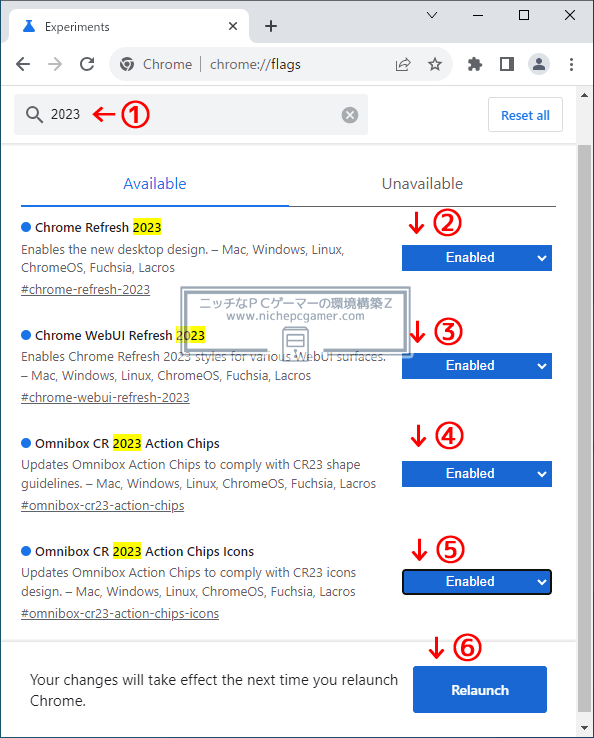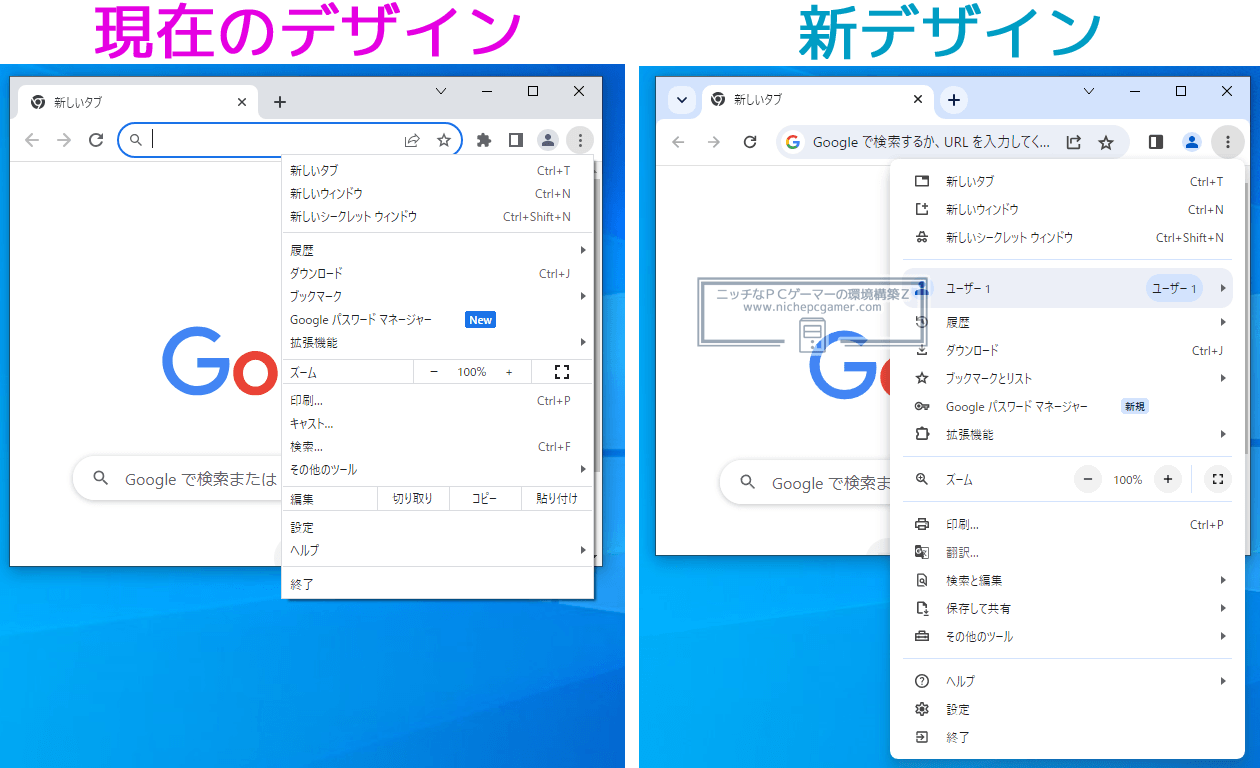Google ChromeのUIを新デザインに変更する方法
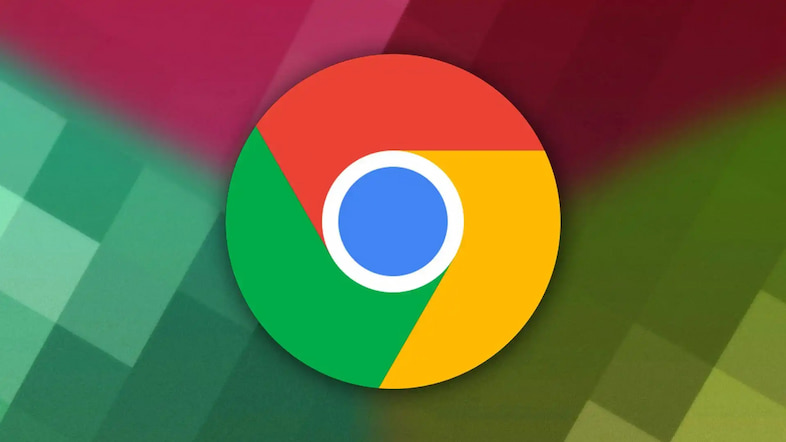
Google Chromeは、ユーザーインターフェイス(UI)の刷新を予定しています。本記事では、正式リリースに先立って、新しいデザインへと変更する方法をご紹介いたします。
Chromeのアドレスバーに『chrome://flags』と入力してエンターを押してください。その後、検索ボックスに『2023』と入力して、以下の4つの項目を『Enabled』にして、下から出てきた『Relaunch』を選択してください。
- Chrome Refresh 2023
- Chrome WebUI Refresh 2023
- Omnibox CR 2023 Action Chips
- Omnibox CR 2023 Action Chips Icons
再起動後、新しいデザインのChromeへと変わります。
新しいデザインでは、右クリックメニューやプルダウンメニューなどの各種メニューがWindows11のように丸みを帯びているほか、設定のプルダウンメニューには新たにアイコンが加わっています。
また、新デザインでは、『タブを検索』ボタンが左上にあります。まだデザインが完成しきっていないのか、右側にも『タブを検索』が残っています。正式リリースではどちらか片方に統一されるでしょう。
この新デザインがいつデフォルトで採用されるのかはまだ定かではありません。